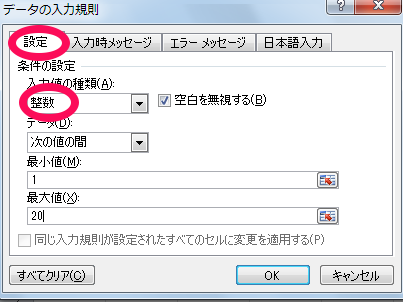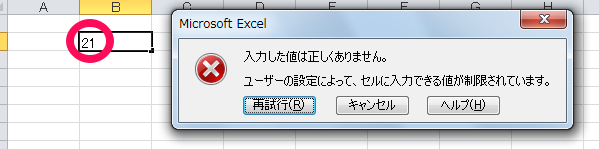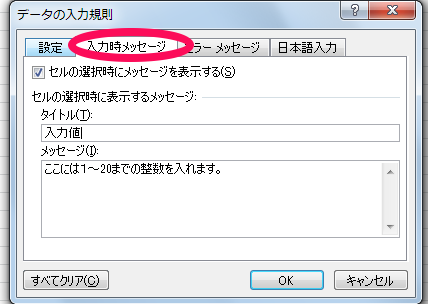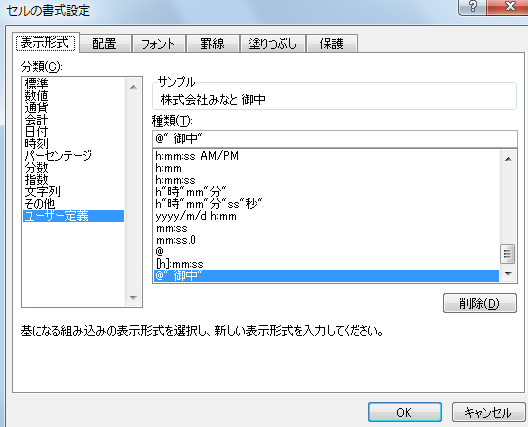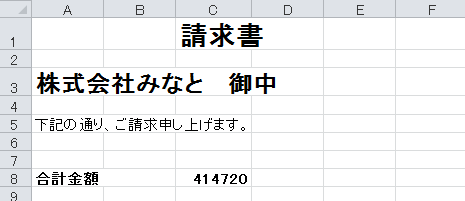ウィンドウ
データの入力規則
入力規則は、セルに入力するデータの種類や値の範囲を制限するときに使用します。
入力規則を設定すると、入力可能なデータを制限するだけでなく、設定外のデータを入力した場合にエラーメッセージを表示することもできます。また、商品コードを選択できるようなリストを作成することもできます。
データの種類や範囲の設定は、「データの入力規則」ダイアログボックスの「設定」のタブ設定します。
入力規則の設定手順
1、入力規則を設定したセルをクリックします。
2、入力値の種類を設定します。
(整数、少数点数、リスト、文字列(長さ指定)など)
3、データの範囲を設定します。
4、データ範囲外の数値を入力すると、エラーメッセージが出ます。
エラーメッセージを設定
1、エラーメッセージタブをクリックします。
2、スタイルで、無効なデータが入力された場合にどのような操作を可能にするか
選択します。(停止、注意、情報)
3、タイトルに内容を入力します。
4、エラーメッセージボックスに内容を入力します
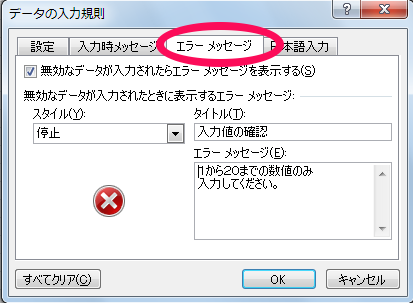
ドロップダウンリストの作成
1、設定タブをクリックし、入力値の種類ボックスでをクリックして、リストをクリックします。
2、ドロップダウンリストから選択するのチェックボックスがオンになっていることを
確認します。
3、元の値ボックスに、リストとして表示したいデータがあればドラッグします。
また、リストがない場合は、”,”(カンマ)で区切って、データを直接入力します。
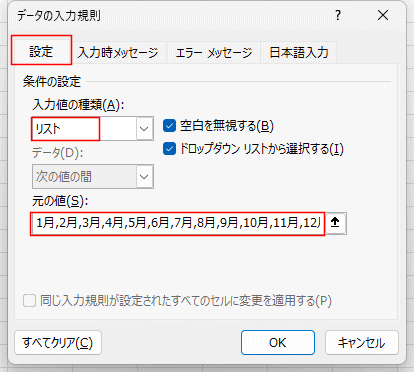
○2010年バージョンからは、他のシートの値もドロップダウンリストに表示できるようになりました。
そのほかの入力規則
入力時メッセージタブを使うと、セルを選択したときにポップヒントのようなメッセージを表示でできます。
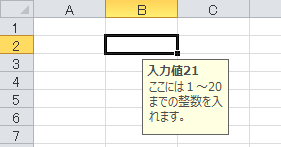
日本語入力
セルを選択した時に、日本語入力システムのオン/オフや入力モードを自動的に切り替えることができます。

入力規則の削除
入力規則を削除したいセルを選択し、データの入力ダイアログボックスを開き
「すべてクリア」をクリックします。
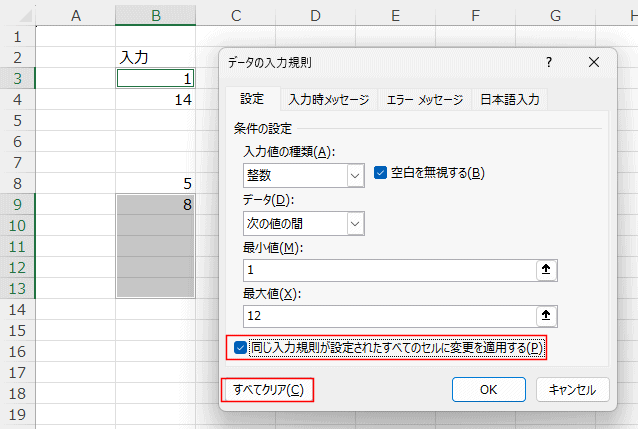
また、入力をサポートする機能として、ユーザー独自の表示形式を設定することができます。ユーザー定義の表示形式は、数値、桁区切り、日付や時間、文字列などについての書式記号を使用して作成します
たとえば会社名の後、御中をいれるときはこのようにいれます。